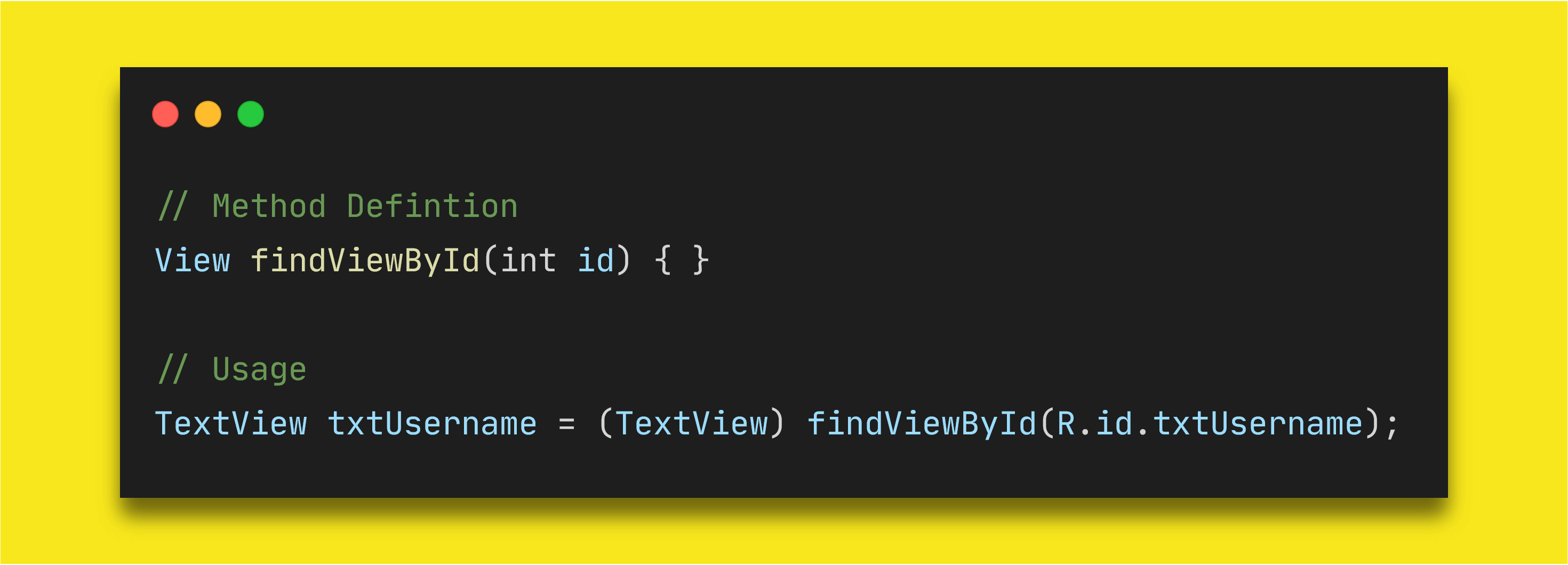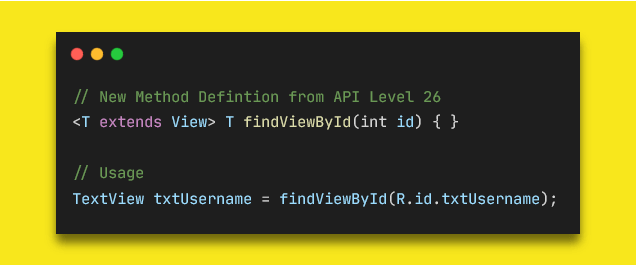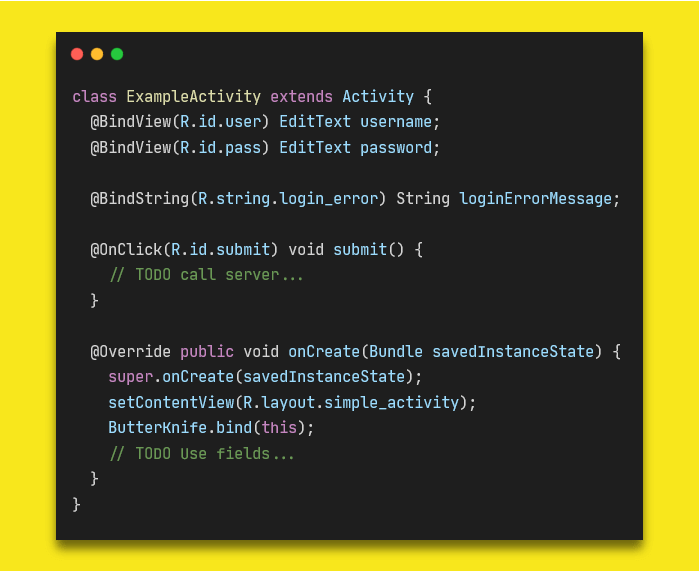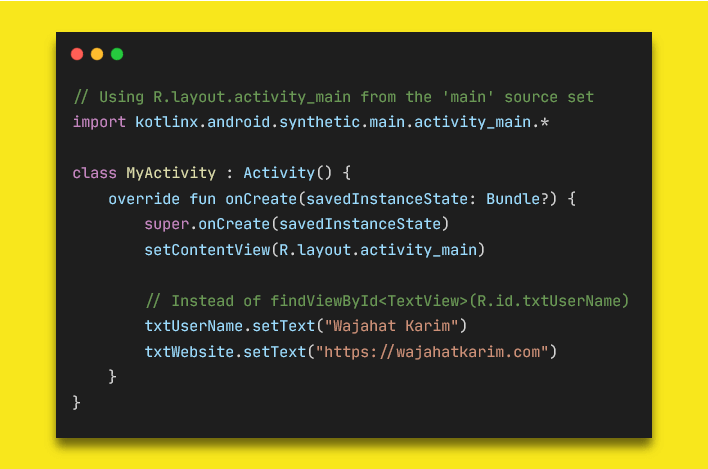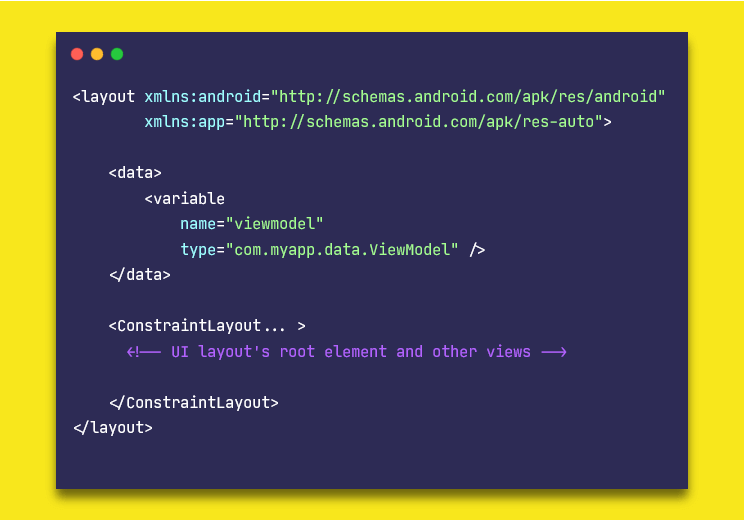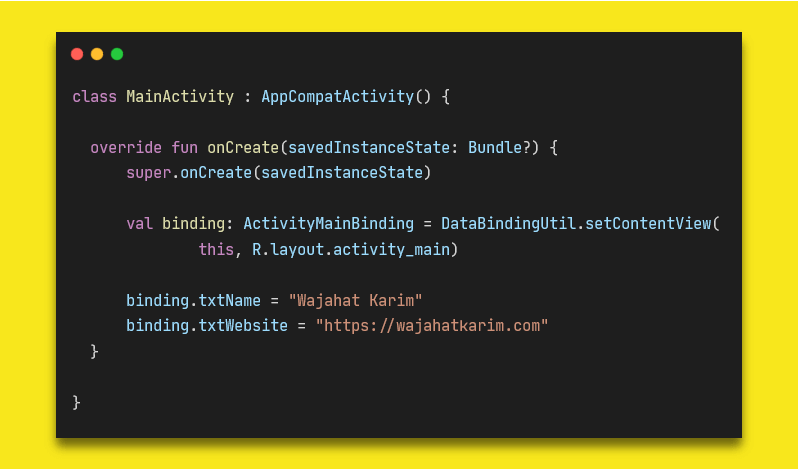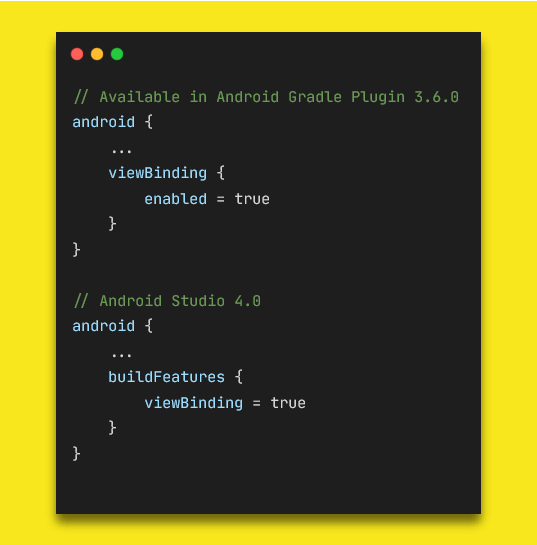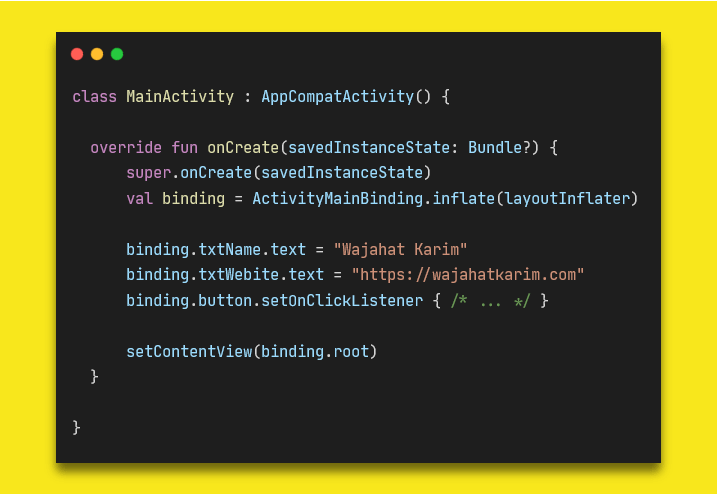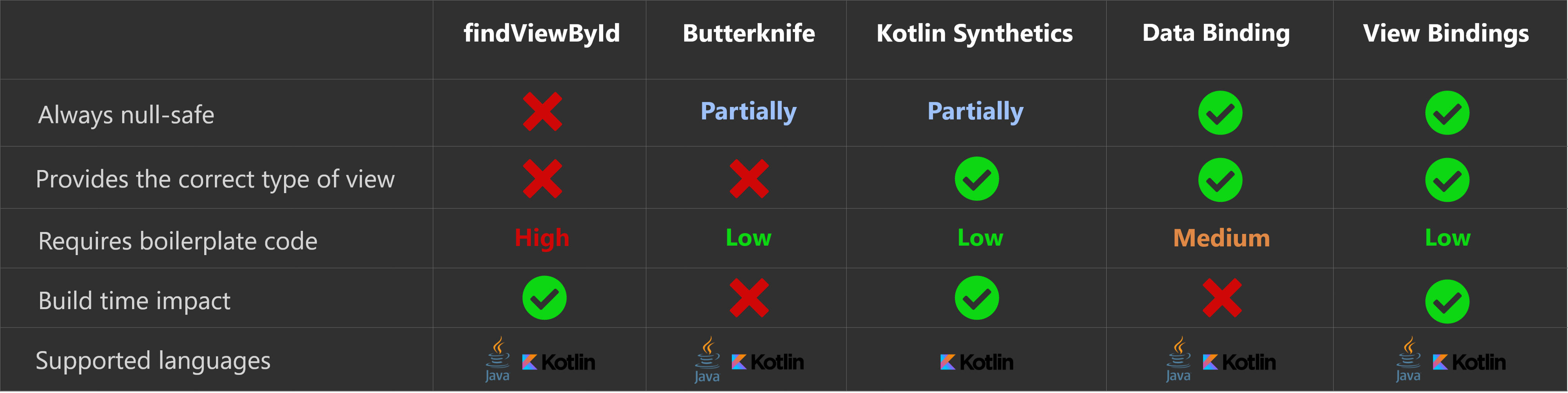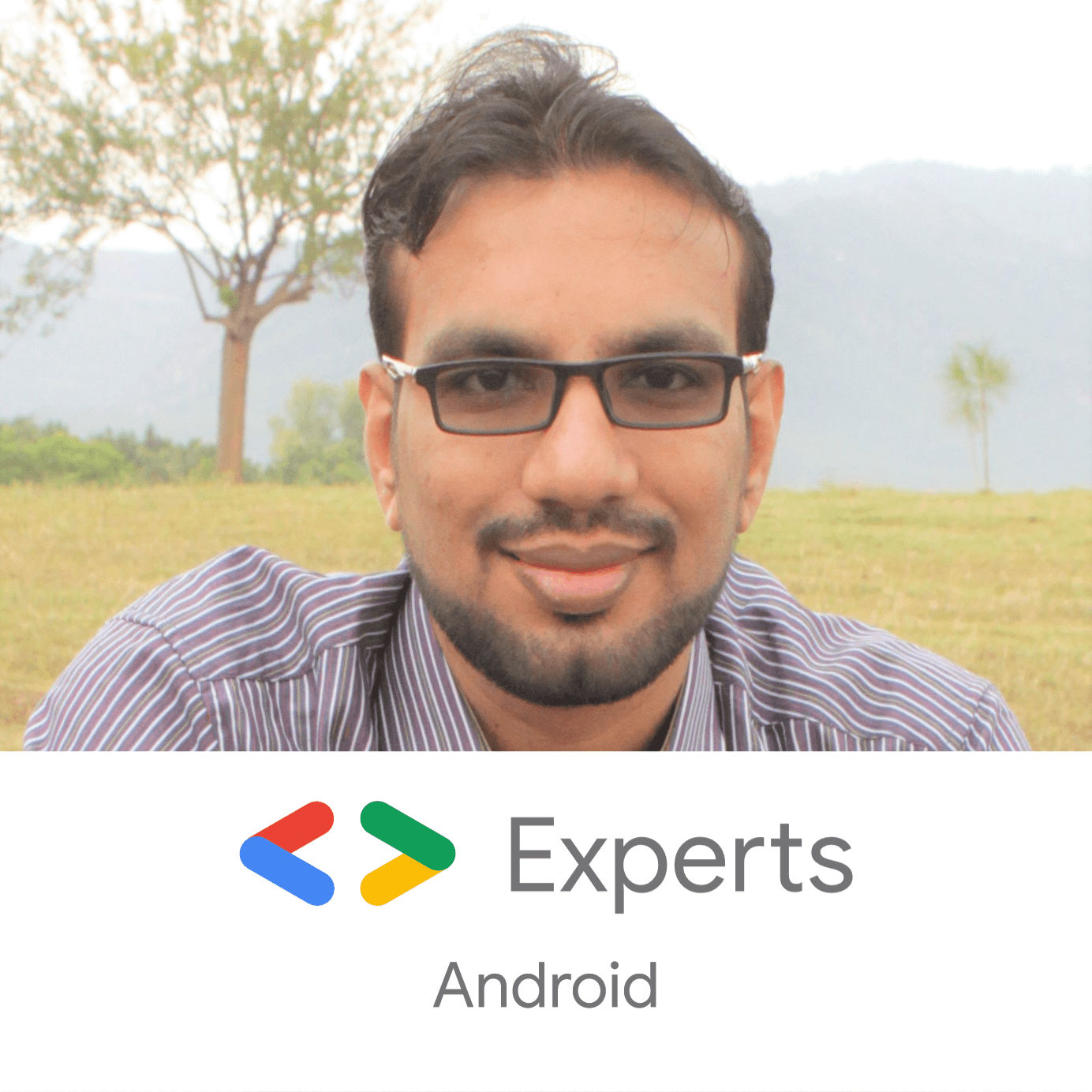- Evolution of Finding Views by ID in Android
- The findViewById() vs Butterknife vs Kotlin Synthetics vs DataBinding vs ViewBindings
- The findViewById() method
- Analysis
- Butterknife
- Analysis
- Kotlin Synthetics
- Analysis
- Data Binding
- Analysis
- View Binding
- Analysis
- Time to Make a Decision
- Defending Your In-Background App When Android OS Kills It
- March 19, 2020
- How to Display Dependency Tree of Your Android Project with Gradle?
- March 9, 2020
- Методы активности
- Методы
- Метод addContentView()
- Метод findViewById()
- Метод finish()
- Метод getFragmentManager()
- Метод getParentActivityIntent()
- Метод onActivityResult()
- Метод onBackPressed()
- Метод onConfigurationChanged()
- Метод onKeyShortcut()
- Метод onPostCreate()
- Метод overridePendingTransition()
- Метод onRestoreInstanceState()
- Метод onSaveInstanceState()
- Метод onUserLeaveHint()
- Метод requestWindowFeature()
- Метод onWindowFocusChanged()
- Метод setContentView()
- Метод setFeatureDrawableResource()
- Метод setRequestedOrientation()
- Метод startActivity()
- Метод startActivityForResult()
- Метод setResult()
Evolution of Finding Views by ID in Android
The findViewById() vs Butterknife vs Kotlin Synthetics vs DataBinding vs ViewBindings
For more than a decade, Android developers have struggled with a simple but annoying issue. Getting the view reference from XML layouts to their view classes such as Activity or Fragments in entirely separate language — Java or Kotlin.
As a beginner in Android, I used to get confused a lot. The Android SDK provided a method: findViewById() . Functionality-wise, this method performs a singular task — it will give you the reference to the view in XML layouts by searching its ID. And if nothing is found, it will give you the good old NULL , which is said to be the 1-billion dollar mistake by its creator.
In this article, I am going to discuss on how the findViewById() evolved over time and what’s the best approach in “modern Android development” to get the view reference from XML layouts.
The findViewById() method
Obviously, the first one is the findViewById() method. Introduced in the API level 1, this requires an ID and returns a View object.
There are some problems with this approach.
If there is view with this ID in this layout, you won’t get any compile time errors. Rather you will get NullPointerException at runtime when Android fails to locate the view in Activity , Fragment or ViewGroup .
If the view is TextView in XML layout and you are type-casting it as Button , you won’t get any compile time errors. Instead you will get ClassCastException as a TextView cannot be converted to Button .
This method was used extensively and is being used as well throughout whole evolution of Android SDK. In the API level 26 of compileSdk , the definition of this method was slightly changed to remove the casting issue.
Now, developers don’t need to cast their views manually in the code. If you are referencing a Button with a TextView ID, then Android SDK will try to find the Button with the provided ID and it will return NULL because it won’t be able to find it.
But in Kotlin, you would still need to provide the type like findViewById
(R.id.txtUsername) . This may give you NullPointerException if you are not checking your views for null-safety, but this method will not throw ClassCastException like it used to.
Analysis
Type-safe: Before API 26, there was no type-safety.
Null-safe: No null-safety. You will have to check views before accessing for null values.
Boilerplate Code: A lot. You have to declare a separate variable for all the views you need from XML layouts.
Build-time: No difference in build time.
Languages: Supports both Java and Kotlin.
Butterknife
Many different libraries have tried to simplify the findViewById() usage with different methods. Particularly, the Butterknife library created by Jake Wharton has become super famous and has got huge interest by developers around the world. It has become to sort-of standard way to avoid the findViewById usage.
The library uses annotation-processing and fetches the views from XML layouts using the findViewById method under the hood through code generation. It’s very easy to use, and helps in reducing the boilerplate code for developers.
It has almost similar issues as findViewById . However, it adds a null-safety check at runtime to avoid the NullPointerException .
Attention: This tool is now deprecated. Please switch to view binding. Existing versions will continue to work, obviously, but only critical bug fixes for integration with AGP will be considered. Feature development and general bug fixes have stopped. —** Source: Butterknife Github repository**
Analysis
Type-safe: No type-safety as it uses findViewById .
Null-safe: The library checks the views for null-ability at runtime before accessing.
Boilerplate Code: Reduces the boilerplate as annotation processors auto generate code for you.
Build-time: Build time is affected because of annotation processing.
Languages: Supports both Java and Kotlin.
Kotlin Synthetics
Android SDK is now the Kotlin-first officially. That means that Android SDK will implement APIs from the Kotlin language perspective first and later these will be added for Java.
One of the biggest features Kotlin introduced is Kotlin Extension Methods. And with the help of it, Kotlin Synthetics came into existence. Kotlin Synthetics provides developers direct access to their views from XML layout through the auto-generated Kotlin extension methods.
Kotlin Synthetics calls findViewById method once and then caches the view instances in a HashMap by default. This cache configuration can be changed to SparseArray or no cache via the Gradle settings.
Overall, Kotlin Synthetics is a good option as it is type-safe and requires null check through Kotlin’s ? operator if the view is present only in some layout configurations. It requires no extra code from the developers. But this is only supported for Kotlin projects.
But there’s a slight problem which lots of developers have faced with using Kotlin Synthetics. For example, if you set your content view to a layout, then type an ID that only exists in a different layout, the IDE lets you autocomplete and add the new import statement. Unless the developer specifically checks to make sure their import statements only import the correct views, there is no safe way to verify that this won’t cause a runtime issue.
Analysis
Type-safe: Absolutely
Null-safe: Normally its null safe. But if view ID is also present / missing in other layouts, then it requires developer to explicitly either use safe call operator ? or check the variable before use. Developers can use view from other layout leading to NullPointerException .
Boilerplate Code: No boilerplate code as extension methods are generated. It only requires to apply android-kotlin-extension plugin in the build.gradle one time.
Build-time: No difference.
Languages: Supports only Kotlin.
Data Binding
Data Binding Library is a support library that enables you to bind UI elements in your layouts to data sources in your app using a declarative style rather than programmatically.
The Data Binding is much superior in terms of functionality from other approaches as it not only gives you the type-safe AND null-safe view references but also allows you to map your data with views directly inside the XML layouts.
You will have to manually convert layouts to support data binding by nesting in tag.
Now, Android Studio will generate classes for your layouts. For example, if your layout file name is activity_main.xml , then Android will generate a class ActivityMainBinding either in Java or Kotlin as per your preferences. You can use that to access the views without any NullPointerException or ClassCastException .
The best advantage of using Data Binding is that it allows developers to map data with the views in XML without even accessing those in the Java/Kotlin files. You can also use two-way binding to update your XML or data value without any listeners or callbacks.
Analysis
Type-safe: Absolutely
Null-safe: Absolutely
Boilerplate Code: Requires each layout file to be nested inside tag. And also you will have to create instance of auto generated binding class and inflate it to your Activity or Fragment .
Build-time: Increases build time as it generates class files of layouts. Often time, it’s slow because you will have to manually press “Make” button to update / generate new classes for your layouts.
Languages: Supports both Java and Kotlin.
View Binding
The ViewBinding introduced in Android Studio 3.6 recently is sort-of subset of the Data Binding library. It improves build times because no annotation processing is required. It doesn’t require any extra attention to layout files by nesting those in tags. It simply works on all layout files by default.
The only difference with data binding of this is that this is only used for view references. It doesn’t do any data mapping or two-way data binding.
You can use ViewBinding in place of other options if you are simply looking for a good approach to get views from layout files.
This only works on Android Studio 3.6 or later versions. You can enable it by adding this in your app’s build.gradle file.
Then Android Studio will generate View Binding classes for all your layout files. You can use those classes to inflate in the Activity or Fragments just like you would do in Data Binding.
If you want some layout file to be skipped for view binding class, you can do so by adding tools:viewBindingIgnore=»true» in your layout files.
Analysis
Type-safe: Absolutely
Null-safe: Absolutely
Boilerplate Code: No boilerplate code as View Binding classes are generated automatically. It only requires enable the View Binding in the build.gradle one time.
Build-time: No impact on build speed. View Binding* is designed to solve the performance issue connected to using Data Binding *so it doesn’t have a negative impact on the build speed.
Languages: Supports both Java and Kotlin.
Time to Make a Decision
Looking at all the options and their analysis, View Binding is the best option at this time to use.
At the end, please Subscribe to my newsletter DroidUp to get more tutorials and tips on Android development directly in your inbox.
If you liked this article, you can read my new articles below:
Defending Your In-Background App When Android OS Kills It
Android OS will kill your app in background to reclaim the resources and memory. Learn how to handle it as a developer. It all started from a crash reported in Firebase Crashlytics console.
March 19, 2020
How to Display Dependency Tree of Your Android Project with Gradle?
For Starters, simply run the command “gradlew :app:dependencies” in your terminal Gradle Dependency Tree Printed in Console Recently, in one of my projects, we were stuck at a very annoying exception IllegalStateException: WorkManager is already initialized .
March 9, 2020
7 years experience. 💻 Creator of various Open Source libraries on Android . 📝 Author of two technical books and 100+ articles on Android. 🎤 A passionate Public Speaker giving talks all over the world.
Источник
Методы активности
Методы
В статье приведены только часть методов. Остальные изучайте самостоятельно через документацию.
При переходе активности от одного состояния к другому, она получает уведомления через защищенные методы:
- protected void onCreate(Bundle savedInstanceState);
- protected void onStart();
- protected void onRestart();
- protected void onResume();
- protected void onPause();
- protected void onStop();
- protected void onDestroy()
Из перечисленных методов в вашем классе обязательно должен быть метод onCreate(), которая задаёт начальную установку параметров при инициализации активности. Вторым по популярности является метод onPause(), используемый для сохранения пользовательских настроек активности и подготовиться к прекращению взаимодействия с пользователем.
При реализации любого из этих методов необходимо всегда сначала вызывать версию этого метода из суперкласса. Например:
Семь перечисленных методов определяют весь жизненный цикл активности. Есть три вложенных цикла, которые вы можете отслеживать в классе активности:
- полное время жизни (entire lifetime) — время с момента первого вызова метода onCreate() до вызова onDestroy(). Активность делает всю начальную установку своего глобального состояния в методе onCreate() и освобождает все остающиеся ресурсы в onDestroy(). Например, если активность порождает дополнительный поток, выполняющийся в фоновом режиме, можно создать этот поток в методе onCreate() и затем остановить поток в методе onDestroy();
- видимое время жизни (visible lifetime) — время между вызовом метода onStart() и вызовом onStop(). В это время пользователь может видеть окно активности на экране, хотя окно может не быть на переднем плане и может не взаимодействовать с пользователем. Между этими двумя методами вы можете поддерживать в коде ресурсы, которые необходимы, чтобы отображать активность пользователю;
- активное время жизни (foreground lifetime) — время между вызовами onResume() и onPause(). В это время окно активности находится на переднем плане и взаимодействует с пользователем. Активность в процессе работы приложения может часто переходить между состояниями active и paused, поэтому код в этих двух методах должен быть или небольшим по объему (чтобы не замедлять работу приложения во время выполнения), или порождать дополнительные потоки, если требуется выполнение задач, занимающих длительное время.
Можно написать код с заглушками для методов внутри Активности, которые обрабатывают изменения состояний. Комментарии к каждой такой заглушке описывают действия, которые нужно учитывать при обработке этих событий.
Как видно из кода, переопределяя эти обработчики, вы всегда должны вызывать одноимённые методы родительского класса.
Методы жизненного цикла описаны в отдельной статье. Здесь их опишем кратко и рассмотрим другие методы.
Метод addContentView()
Метод addContentView() добавляет компонент к уже существующей разметке. Пример смотрите здесь.
Метод findViewById()
Метод findViewById() позволяет получить ссылку на View, которая размещена в разметке через его идентификатор.
Если вы используете фрагменты, то когда они загружаются в активность, то компоненты, входящие в состав фрагмента, становятся частью иерархии активности. И вы можете использовать метод findViewById() для получения ссылки к компоненту фрагмента.
Не путать с одноимённым методом для класса View.
Метод finish()
C помощью метода finish() можно завершить работу активности. Если приложение состоит из одной активности, то этого делать не следует, так как система сама завершит работу приложения. Если же приложение содержит несколько активностей, между которыми нужно переключаться, то данный метод позволяет экономить ресурсы.
Метод getFragmentManager()
Каждая активность включает в себя Менеджер фрагментов для управления фрагментами, если они используются. Метод getFragmentManager() позволяет получить доступ к данному менеджеру. На сайте есть отдельные статьи, посвящённые фрагментам.
Метод getParentActivityIntent()
Возвращает намерение, которое может запускать активность, являющей родительской. Родительская активность прописывается в манифесте. Вы можете переопределить данное намерение для своих целей. Метод появился в API 16.
Метод onActivityResult()
Дочерняя активность может произвольно возвратить назад объект Intent, содержащий любые дополнительные данные. Вся эта информация в родительской активности появляется через метод обратного вызова Activity.onActivityResult(), наряду с идентификатором, который она первоначально предоставила.
Если дочерняя активность завершится неудачно или будет закрыта пользователем без подтверждения ввода через кнопку Back, то родительская активность получит результат с кодом RESULT_CANCELED.
Метод принимает несколько параметров:
- Код запроса — тот код, который использовался для запуска дочерней активности, возвращающий результат.
- Результирующий код — код результата, поступающий от дочерней активности, как правило, RESULT_OK или RESULT_CANCELED
- Данные — намерение может включать в себя различные данные в виде параметра extras внутри намерения.
Метод onBackPressed()
Метод, позволяющий отследить нажатине на кнопку Back. Появился в Android 2.0 (API 5). Пример использования можно посмотреть в статье Кнопка Back: Вы уверены, что хотите выйти из программы?.
Метод onConfigurationChanged()
Метод, который вызывается при изменении конфигурации устройства. Если в манифесте были установлены специальные параметры у атрибута android:configChanges, то данный метод не будет вызван.
Метод onKeyShortcut()
Метод onPostCreate()
Новый метод, который появился в API 21. Он вызывается позже onCreate() и в нём можно получить значения размеров компонентов, которые недоступны при построении интерфейса в методе onCreate().
Метод overridePendingTransition()
Метод overridePendingTransition() позволяет задать анимацию при переходе от одной активности к другой. Пример смотрите здесь.
Метод onRestoreInstanceState()
У метода onRestoreInstanceState() есть такой же параметр Bundle, как у onCreate(), и вы можете восстанавливать сохранённые значения из метода onSaveInstanceState(). Во многих случаях это пример личных предпочтений, какой из двух методов использовать для восстановления данных.
Метод вызывается после метода onStart(). Система вызывает метод onRestoreInstanceState() только в том случае, если имеются сохранённые данные для восстановления. Таким образом вам не нужно проверять Bundle на null, как в методе onCreate():
Метод onSaveInstanceState()
Когда система завершает активность в принудительном порядке, чтобы освободить ресурсы для других приложений, пользователь может снова вызвать эту активность с сохранённым предыдущим состоянием. Чтобы зафиксировать состояние активности перед её уничтожением, в классе активности необходимо реализовать метод onSaveinstancestate().
Сам метод вызывается прямо перед методом onPause(). Он предоставляет возможность сохранять состояние пользовательского интерфейса активности в объект Bundle, который потом будет передаваться в методы onCreate() и onRestoreInstanceState(). В объект Bundle можно записать параметры, динамическое состояние активности как пары «ключ-значение». Когда активность будет снова вызвана, объект Bundle передаётся системой в качестве параметра в методы onCreate() и onRestoreInstanceState(), которые вызываются после onStart(), чтобы один из них или они оба могли установить активность в предыдущее состояние. Прежде чем передавать изменённый параметр Bundle в обработчик родительского класса, сохраните значения с помощью методов putXXX() и восстановите с помощью getXXX().
Используйте обработчик onSaveInstanceState() для сохранения состояния интерфейса (например, состояния флажков, текущего выделенного элемента или введенных, но не сохранённых данных), чтобы объект Activity при следующем входе в активное состояние мог вывести на экран тот же UI. Рассчитывайте, что перед завершением работы процесса во время активного состояния будут вызваны обработчики onSaveInstanceState и onPause.
В отличие от базовых методов, методы onSaveInstanceState() и onRestoreInstanceState() не относятся к методам жизненного цикла активности. Система будет вызывать их не во всех случаях. Например, Android вызывает onSaveinstancestate() прежде, чем активность становится уязвимой к уничтожению системой, но не вызывает его, когда экземпляр активности разрушается пользовательским действием (при нажатии клавиши BACK). В этом случае нет никаких причин для сохранения состояния активности.
Метод onSaveInstanceState() вызывается системой в случае изменения конфигурации устройства в процессе выполнения приложения (например, при вращении устройства пользователем или выдвижении физической клавиатуры устройства.
Поскольку метод onSaveinstanceState() вызывается не во всех случаях, его необходимо использовать только для сохранения промежуточного состояния активности. Для сохранения данных лучше использовать метод onPause().
Этот обработчик будет срабатывать всякий раз, когда жизненный цикл активности начнёт подходить к концу, но только в том случае, если её работа не будет завершена явно (при вызове метода finish()). Вследствие этого обработчик используется для проверки целостности состояния активности между активными жизненными циклами одиночной пользовательской сессии.
Сохранённый параметр Bundle передается методам onRestoreInstanceState() и onCreate(), если приложение принудительно перезапускается на протяжении сессии. В листинге показано, как извлечь значения из этого параметра и использовать их для обновления состояния экземпляра активности.
В API 28 метод вызывается после метода onStop(), в ранних версиях до метода onStop().
Метод onUserLeaveHint()
Позволяет отследить нажатие кнопки Home
Метод requestWindowFeature()
Метод позволяет задействовать дополнительные возможности для активности, например, выводить экран активности без заголовка. Примеры смотрите здесь.
Метод onWindowFocusChanged()
Метод позволяет определить момент получения фокуса вашим приложением.
Метод может быть полезен, так как он срабатывает позже метода onCreate(). Например, для вычисления размеров кнопки на экране этот метод предпочтительнее, так как уже известно, что все элементы загрузились и доступны, тогда как в onCreate() могут возвратиться пустые значения ширины и высоты кнопки. Пример использования.
Метод setContentView()
Изначально экран активности пуст. Чтобы разместить пользовательский интерфейс, необходимо вызвать метод setContentView(). У метода есть две перегруженные версии. Вы можете передать в параметре либо экземпляр компонента (View), либо идентификатор ресурса (наиболее распространённый способ).
Пример с использованием экземпляра компонента:
В этом примере вы увидите на экране текстовое поле с текстом. Но при таком способе вы можете использовать только один компонент. А если экран состоит из множества кнопок и прочих элементов управления, то нужно использовать разметку.
Метод setFeatureDrawableResource()
С помощью данного метода можно вывести значки в правой части заголовка. Смотри пример.
Метод setRequestedOrientation()
Метод позволяет программно изменить ориентацию экрана. Пример использования.
Метод startActivity()
Чтобы запустить новую активность, используется метод startActivity(Intent). Этот метод принимает единственный параметр — объект Intent, описывающий активность, которая будет запускаться. Смотри пример Activity.
Метод startActivityForResult()
Иногда требуется вернуть результат активности, когда она закрывается. Например, можно запустить активность, которая позволяет пользователю выбирать человека в списке контактов. При закрытии активность возвращает данные человека, который был выбран: его полное имя и телефон. В этом случае необходимо вызвать метод startActivityForResult()
Метод startActivityForResult(Intent, int) со вторым параметром, идентифицирующим запрос позволяет возвращать результат. Когда дочерняя активность закрывается, то в родительской активности срабатывает метод onActivityResult(int, int, Intent), который содержит возвращённый результат, определённый в родительской активности.
Метод setResult()
Когда активность завершится, вы можете вызвать метод setResult(int), чтобы возвратить данные назад в родительскую активность (до метода finish()). Этот метод возвращает код результата закрытия активности, который может быть стандартными результатами Activity.RESULT_CANCELED, Activity.RESULT_OK или определяемым пользователем результатом RESULT_FiRST_USER (можете придумать любую константу с целочисленным значением).
Если в дочерней активности есть кнопка отмены, то код может быть следующим:
Если метод finish() вызвать раньше метода setResult(), то результирующий код установится в RESULT_CANCELED автоматически, а возвращённое намерение покажет значение null.
Источник